Como ya he dicho alguna vez, casi todo el material que aparece en este blog está basado en preguntas que recibo a diario de mis compañeros de trabajo.
La de hoy es una cuestión básica, pero supongo que será útil para muchos de los usuarios de Excel no tan experimentados.
Supongamos la siguiente situación: hemos importado del mainframe una lista de personas dónde el nombre propio aparece en una columna y el apellido en otra. Por algún motivo necesitamos unificar ambos datos en una sola columna.

Para lograr esto usaremos el operador "&". Escribimos en la celda C2 la siguiente fórmula:
=A2&" "&B2
y la copiamos al resto del rango correspondiente en la comuna C

Ahora yo no tenemos necesidad de la columnas A y B. Pero antes de borrarlas debemos convertir las fórmulas en la columna C en valores. Para hacer esto seleccionamos el rango C2:C6, pulsamos Ctrl+C para copiar, y luego usamos el menú Edit--->Paste Special--->Values
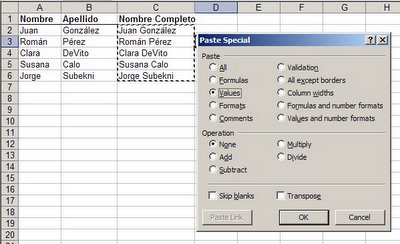
Una vez que las funciones en la columna C han sido convertidas a valores estáticos, podemos eliminar las columnas A y B.
Si te gustó esta nota anotala en del.icio.us
Technorati Tags: paste special valores, unir nombres en Excel, operador &
Categorías: Varios_
Saludos.
ResponderBorrarUna pregunta: ¿para qué es y como se utiliza la opción skip blanks (saltar blancos) del cuadro de diálogo de pegado especial?
Gracias.
Se usa para evitar que cuando hay celdas vacías en el rango de copiado, estos reemplacen valores en el área de pegado.
ResponderBorrar